TinyMCE Advanced und Black Studio TinyMCE Widget
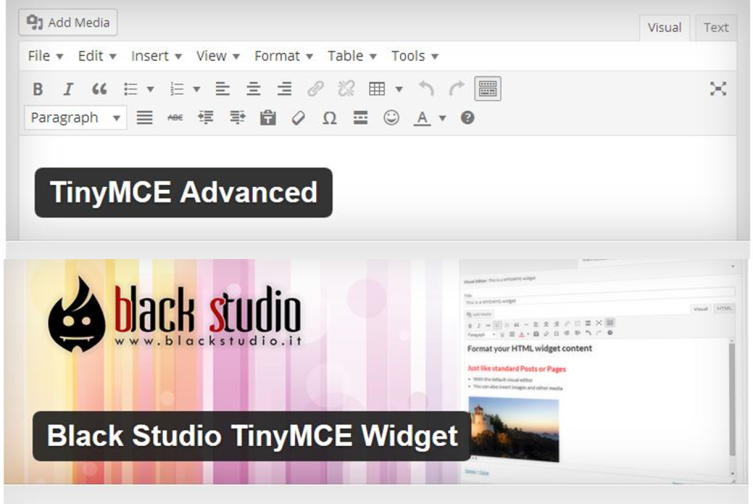
Tiny MCE Advanced und Black Studio TinyMCE Widget: zwei hilfreiche Plugins zur Erweiterung.
Der Standard Editor von WordPress bietet nicht überragend viele Funktionen, die einfach zu bedienen sind und euch eure Seite zugleich individuell gestalten lassen. Meist braucht man HTML-Kenntnisse, um das zu erreichen. Es gibt aber einige Erweiterungen, die euch das Leben erleichtern. Wir stellen euch ein Plugin vor, mit dem sich u.a. die Schrift im Editor anpassen lässt und außerdem eines, mit dem ihr eure Widgets in der Sidebar ganz einfach wie Posts erstellen und bearbeiten könnt.
Tiny MCE Advanced
Dieses Plugin gibt euch die Möglichkeit, den Standard WYSIWYG (What You See Is What You Get)-Beitragseditor TinyMCE um einige Funktionen zu erweitern. Es enthält 15 Funktionen für TinyMCE, die automatisch aktiviert oder deaktiviert werden, je nachdem welche Buttons ihr auswählt. Dies geschieht im WordPress Backend unter „Einstellungen“. Hier könnt ihr mittels „drag and drop“ euren Editor persönlich zusammenstellen. Wenn Funktionen deaktiviert sind, erscheinen sie dann auch nicht mehr störend im Editor. Das ist eine gute Option für Features, die ihr nicht oft benutzt.
Was kann es?
Mit dem Plugin entsteht für euch eine zusätzliche Leiste über dem Textbearbeitungsfeld. Darin könnt ihr folgende Besonderheiten hinzufügen:
- Tabellen können einfacher erstellt und bearbeitet werden
- Mehr Auswahlmöglichkeiten beim Einfügen von Listen
- „Search and Replace“: Suchen und Ersetzen im Editor möglich
- Schriftart und Schriftgröße können definiert und verändert werden
Vorher:

Die Bearbeitungszeile des Editors ohne das Plugin…
Nachher:

…und mit TinyMCE Advanced.
Und so sieht es aus, wenn die Funktionen ausgewählt werden:

Die Buttons können ausgewählt oder deaktiviert werden.
Weitere Informationen und die FAQ’s zum Plugin findet ihr hier.
Black Studio TinyMCE Widget
Widget: dieses Wort setzt sich zusammen aus Wi(ndow) und (Gad)get. Ein Widget ist somit ein Fenster, das meist am Rand einer grafischen Benutzeroberfläche angesetzt ist. Der Vorteil von Widgets: Die Website wird nochmals individuell unterteilt und ihr könnt viele Informationen übersichtlich auf einen Blick präsentieren.
Das Plugin Black Studio TinyMCE fügt ein neues „visual editor“ Widget hinzu, das es euch ermöglicht die Widgets ganz einfach wie Posts und Pages im Editor zu gestalten. Es basiert auf dem TinyMCE visual editor, d.h. es gibt jetzt auch hier eine Möglichkeit des WYSIWYG. In die Sidebar können jetzt ohne Probleme Bilder und viel Text aufgenommen werden. Die Standard Version des WordPress Text Widget dagegen bietet nicht viele Funktionen und ihr benötigt einiges an HTML-Erfahrung um die Darstellung anzupassen.
Was kann es?
- In die Sidebar rechts kann viel Text aufgenommen und gestaltet werden
- Bilder und Videos könnt ihr einfach von der WordPress Media Library einfügen
- Switch zwischen visuellem Modus und HTML
- Links zu bereits existierenden WordPress Seiten oder Posts können gesetzt werden
- Live Preview im Benutzer-Modus
- Sichtbarkeit für die Benutzter kann individuell eingestellt werden
So sieht der WYSIWYG-Editor für euch im Dashboard aus:
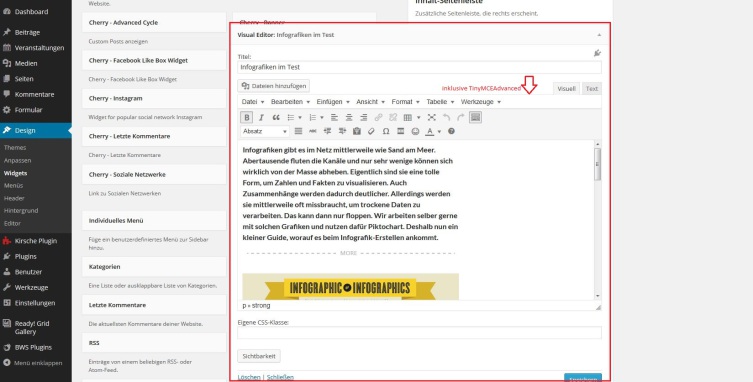
Der Editor mit Black Studio TinyMCE Widget.
Und so dann auf der Seite:
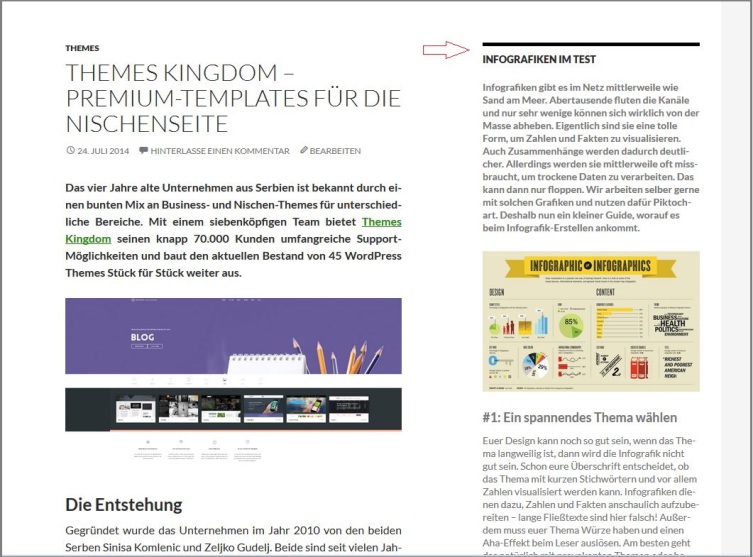
Das Widget im Frontend.
Weitere Informationen zum Plugin findet ihr auf der Seite des Black Studio TinyMCE.
Fazit:
Die beiden Plugins haben uns überzeugt, weil sie zeigen, dass der WordPress Editor nicht in Stein gemeißelt ist und ihr euch nicht, so wie er ist, mit ihm herumschlagen müsst. Mit bewusst gewählten Plugins tut ihr euch selbst einen Gefallen! Lediglich die Installation des Black Studio Tiny MCE könnte etwas verzwickt sein. Das findet ihr nämlich im Dashboard dann nicht unter Plugins, sondern bei den üblichen Widgets: Design -> Widgets. Unter den verfügbaren Widgets müsste das Plugin dann auftauchen, das zieht ihr dann zur Aktivierung nur noch in die gewünschte Leiste.

Kannte ich beide noch nicht. Vielen dank. Das könnte für den einen oder anderen Kunden von Interesse sein.
Hmmm… Interessant. Das Tiny-MCE Widget kannte ich noch gar nicht. Werde ich mir mal hier auf meinem lokalen Server installieren und testen. Danke für die Info :-).
Leider funktioniert das weiterlesen Tag nicht.
Es wird also der gesamte Text angezeigt.
Das ist nicht zielführend.
Hallo Susanne,
gefällt mir richtig gut! Ich hab bei mir mal im Detail über die Programmierung von TinyMCE Plugins geschrieben, weil ich für meine Seite etwa 3 Plugins individuell angepasst brauchte: http://www.kammerath.net/tinymce-plugin-programmieren.html
Vg, Jan